
Viele Internetnutzer glauben, dass sie beim Spielen auf Windows 10-Computern auf Werbe-Popups gestoßen sind. Beim Spielen von Spielen können manchmal Werbe-Popups erscheinen, was zu einem schlechten Erlebnis führt. Was soll ich also tun, wenn in der unteren rechten Ecke meines Win10-Computers eine blinkende Spielewerbung angezeigt wird? Wie schließe ich Pop-ups mit Werbung für Computerspiele? Im folgenden Editor erfahren Sie, wie Sie Pop-ups mit Spielanzeigen auf Ihrem Computer schließen.
Der erste Schritt besteht darin, den Prozessnamen des blinkenden Popup-Fensters zu finden.
1 Wenn das blinkende Popup-Fenster erscheint, schließen Sie es noch nicht mit der rechten Maustaste, um es zu öffnen. Taskleisteneinstellungen].
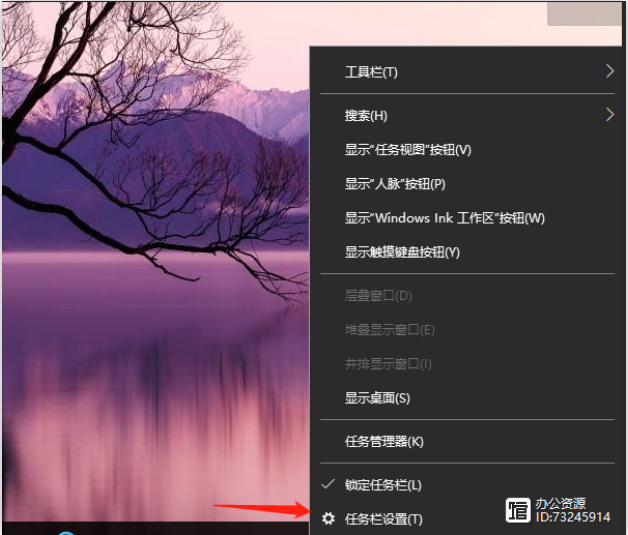
2. Suchen Sie unter der Taskleiste den Benachrichtigungsbereich und klicken Sie auf [Wählen Sie aus, welche Symbole in der Taskleiste angezeigt werden sollen].
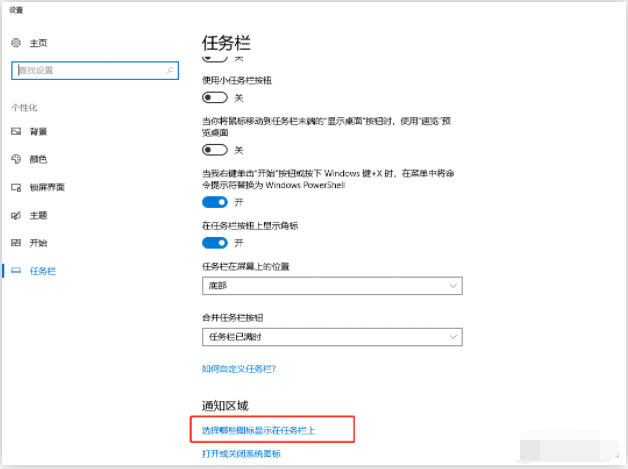
3. Die hier aufgeführten Symbole sind alle schon einmal in Ihrer Taskleiste erschienen. Auch wenn Sie das Popup-Fenster geschlossen haben, können Sie hier immer noch sehen, welche Werbe-Popups kürzlich erschienen sind.
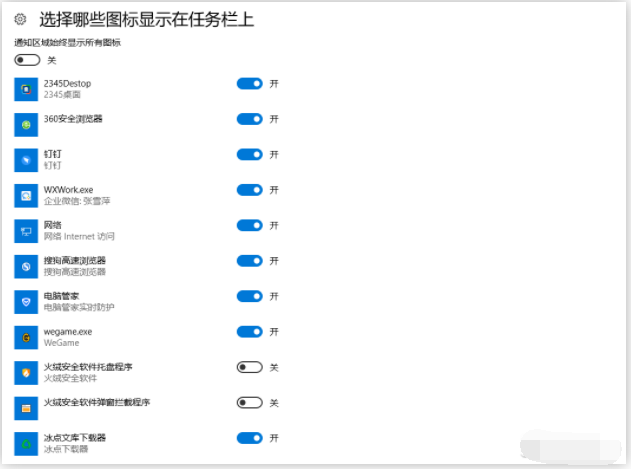
Der zweite Schritt besteht darin, das Verzeichnis zu finden, in dem sich der Prozess befindet
1. Tastenkombination [Strg+Umschalt+ESC], um den [Task-Manager] aufzurufen. Oder klicken Sie mit der rechten Maustaste auf die Unterseite des Computers, um den [Task-Manager] zu öffnen, klicken Sie auf [Prozesse] und Sie können alle verwendeten Programme unter „Anwendungen“ sehen.
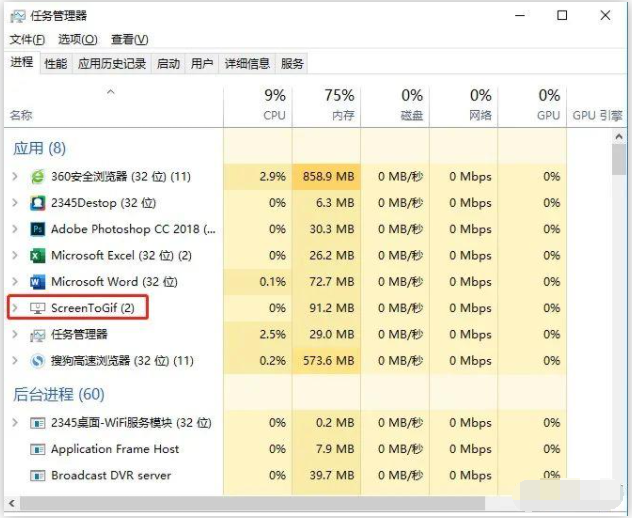
2. Zu diesem Zeitpunkt können wir den entsprechenden Prozess entsprechend dem Prozessnamen, den wir im ersten Schritt erhalten haben, direkt im Task-Manager finden. Klicken Sie mit der rechten Maustaste, um direkt zum Dateispeicherort zu gelangen.
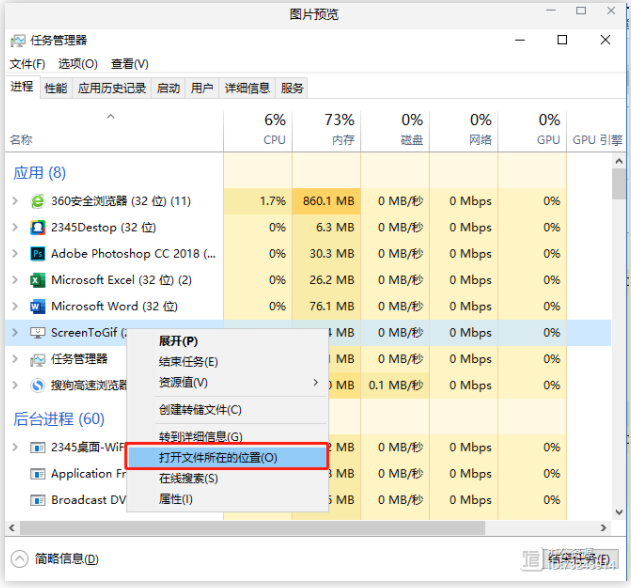
Der dritte Schritt besteht darin, die Datei zu löschen, um zu verhindern, dass sie erneut angezeigt wird.
Suchen Sie die entsprechende Datei und löschen Sie sie. Die blinkenden Popup-Anzeigen werden dann entfernt. (Merken Sie sich den Dateinamen der Datei, bevor Sie sie löschen. Sie benötigen ihn im nächsten Schritt.)
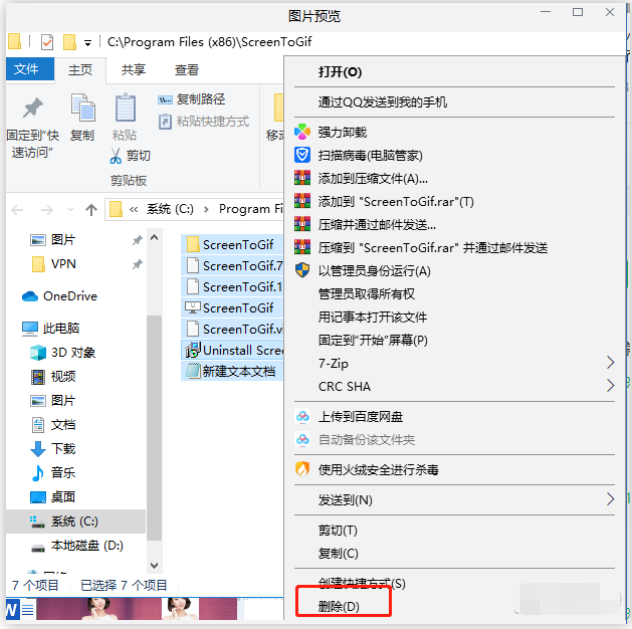
Nach Abschluss dieses Schritts können Sie eine neue Datei erstellen, um zu verhindern, dass das Popup-Fenster erneut angezeigt wird mit dem gleichen Namen, damit es nicht erneut generiert wird.
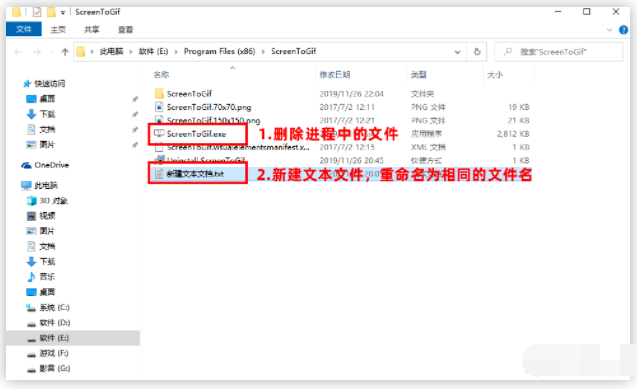
Im Folgenden erfahren Sie, wie Sie die blinkenden Spieleanzeigen in der unteren rechten Ecke des Win10-Computers deaktivieren. Freunde, die dies benötigen, können dem Tutorial folgen.
Das obige ist der detaillierte Inhalt vonSo deaktivieren Sie die blinkenden Spieleanzeigen in der unteren rechten Ecke des Windows 10-Computers. Für weitere Informationen folgen Sie bitte anderen verwandten Artikeln auf der PHP chinesischen Website!




